1、打开Word文档,在“页面布局”选项卡里面有“页面设置”选项组,单击“分栏”按钮;
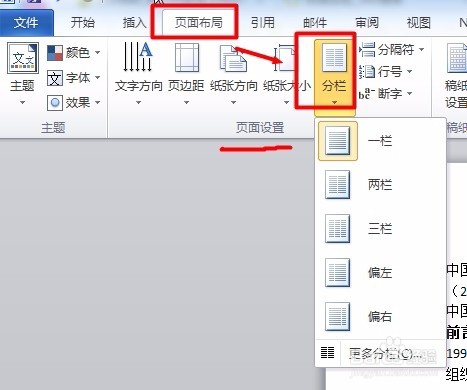
2、在弹出的下拉框列表中,提供了“一栏”、“两栏”、“三栏”、“偏左”和“偏右”这5种悴匙吭佰预定义好的分栏类型,你可以根据自己需要快速选择一种,比如“两栏”;

3、我选择了“两栏”之后,文档所有内容都被分成了两栏,效果如图所示,这里可以明显地看到分栏之后的样子;
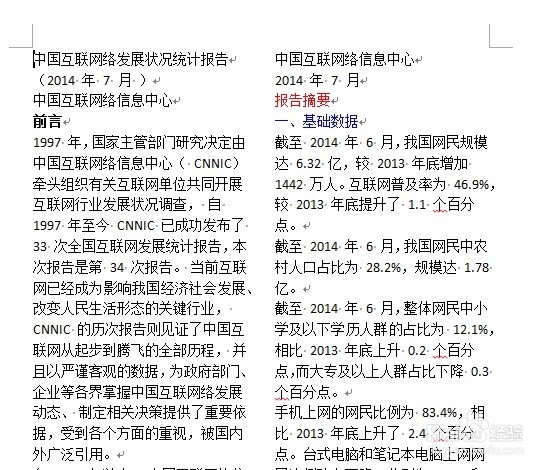
4、如果文档中有图表,表格这种你不希望它分栏的话,你就选中它,点击“一栏”即表示不分栏,其他地方依然保持两栏状态;



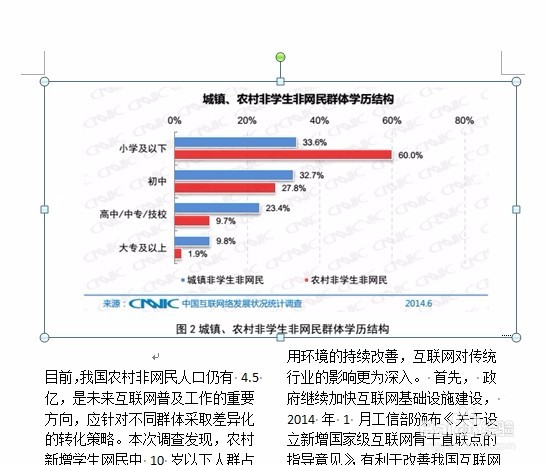
5、如果你要取消分栏设置的话,不需要选中任何文本,直接在“分栏”里选择“一栏”即可返回到原来没有分栏的样子;


6、如果你要对分栏做具体设置,比如栏宽和栏间距的话,我们就可以点击“更多分栏”进行调整。分栏对话框里你可以调整栏数,栏宽,栏与栏的间距,栏的分隔线,栏宽相等及设置应用范围。


